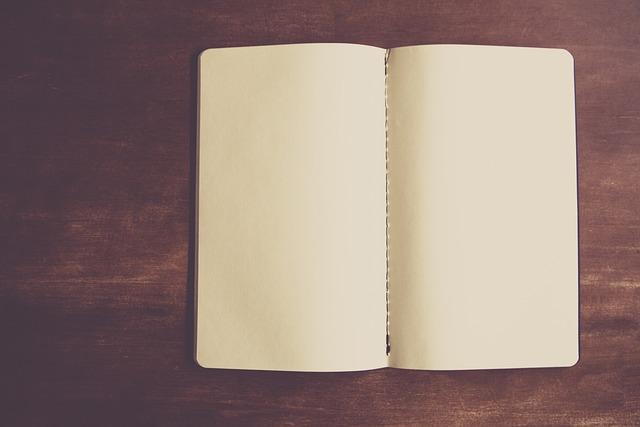Jak vyčistit klávesnici u notebooku: Bezpečná údržba
Většina z nás tráví hodiny denně za svými notebooky, a přitom si často zapomínáme uvědomit, jak důležitá je správná údržba našich zařízení. Jednou z nejkritičtějších oblastí, která často bývá zanedbávána, je klávesnice. Pokud jste se někdy divili, jak se kyselými papričkami nebo té zbytky kávy dostaly mezi klávesy, je nejvyšší čas zjistit, jak vyčistit klávesnici na svém notebooku. Ale pozor, než se pustíte do čištění, je důležité vědět, jak na to správně a bezpečně. V tomto článku vám poskytneme užitečné rady a postupy, abyste si mohli užívat čistou a funkční klávesnici, aniž byste něco poškodili. Takže připravte se a dozvíte se vše, co potřebujete o bezpečné údržbě klávesnice u notebooku.
Obsah
- – Důležitost pravidelné údržby klávesnice u notebooku
- – Bezpečné a efektivní metody čištění klávesnice
- – Vyvarování se běžným chybám při čištění klávesnice u notebooku
- – Jak správně odstranit nečistoty z mezery mezi klávesami
- – Doporučené prostředky pro čištění klávesnice
- – Specifické postupy čištění klávesnice u notebooků s podsvícením
- – Jak si vyrobit vlastní přírodní čistič na klávesnici
- – Jak minimalizovat riziko poškození při čištění klávesnice u notebooku
– Důležitost pravidelné údržby klávesnice u notebooku
Pravidelná údržba klávesnice u notebooku je klíčovou součástí udržení jejího správného a plynulého fungování. Zanesená nebo obtížně stisknutelná klávesnice může zpomalit vaši práci a snížit produktivitu. Proto je důležité vědět, jak správně vyčistit klávesnici a provádět její bezpečnou údržbu. V tomto článku vám představíme několik jednoduchých a efektivních způsobů, jak se o svou klávesnici starat.
- Před prvním krokem vypněte notebook a odpojte jej od zdroje elektřiny. Bezpečnost je vždy na prvním místě.
- Jemně otřete povrch klávesnice suchým, měkkým hadříkem nebo mikrovláknem. Dbejte na to, abyste odstranili veškeré viditelné nečistoty, jako jsou prach, drobky nebo vlasy. Při otírání klávesnice se vyvarujte použití alkoholu, roztoků nebo silných chemikálií, které by mohly poškodit povrch klávesnic.
- Prohlédněte si klávesnici a zjistěte, zda obsahuje klávesy, které jsou zablokovány nebo nepravidelně reagují. V takovém případě můžete použít stlačený vzduch ve spreji a opatrně vyfouknout nečistoty z okolí těchto kláves.
- Pokud je klávesnice silně zanesená nebo se na ní nachází lepkavé nečistoty, můžete použít speciální klávesnicové čističe, které jsou k dispozici na trhu. Postříkejte klávesnici a nechte čistič působit na nečistoty, poté je opatrně setřete.
Zde jsou vám nabízeny několik jednoduchých a snadno proveditelných tipů, jak provést bezpečnou údržbu klávesnice u notebooku. Pravidelnou údržbou se zabráníte potenciálním problémům a zajistíte si plynulé a spolehlivé používání svého notebooku. Buďte opatrní při manipulaci s notebookem a mějte na paměti, že preventivní údržba je vždy lepší než řešení problémů.
– Bezpečné a efektivní metody čištění klávesnice
Klávesnice u notebooku je jedním z nejčastěji používaných prvků, který často přitahuje prach, nečistoty a mnohdy nechtěné kapky tekutin. Proto je důležité pravidelně provádět čištění klávesnice, aby se zvýšila její životnost a zachovala její funkčnost. Existuje několik bezpečných a efektivních metod, které vám pomohou udržovat vaši klávesnici v optimálním stavu.
-
Čištění pomocí stlačeného vzduchu:
- Vypněte notebook a odpojte ho od zdroje napájení.
- Otočte notebook vzhůru nohama a jemnými pohyby stlačeného vzduchu vyfoukejte nečistoty ze šelestu klávesnice.
- Pokud je to potřeba, klávesnici můžete otočit tak, aby nečistoty vypadly ven. Buďte opatrní, abyste ji nepoškodili převrácením nebo vyjmutím kláves.
- Nakonec
- Čištění klávesnicového podloží pomocí vatového tamponu:
- Vypněte notebook a odpojte ho od zdroje napájení.
- Navlhčete vatový tampon malým množstvím izopropylalkoholu.
- Jemně přejeďte s vatovým tamponem mezi klávesnicí a podložím. Tím odstraníte nečistoty a usazeniny.
- Ujistěte se, že klávesnicové podloží je suché, než znovu zapnete notebook.
Dodržováním těchto bezpečných a efektivních metod pro čištění klávesnice u notebooku zůstane váš nástroj v perfektním stavu a prodloužíte tak jeho životnost. Pravidelně čistěte klávesnici a udržujte ji v bezvadném stavu pro optimální pohodlí a funkčnost.
– Vyvarování se běžným chybám při čištění klávesnice u notebooku
Správná údržba klávesnice u notebooku je důležitá pro zachování jejího správného fungování a prodloužení její životnosti. Pokud se rozhodnete klávesnici čistit sami, je důležité vyvarovat se běžným chybám, které by mohly způsobit poškození kláves, špatné fungování nebo dokonce selhání celého notebooku. Následující tipy vám pomohou vyčistit klávesnici bezpečně a účinně.
-
Vypněte notebook a odpojte jej od napájení. Bezpečnost především!
- Předejdete tak možným elektronickým škodám a zraněním.
-
Použijte správné nástroje.
- Měkký hadřík: k odstranění prachu a nečistot z povrchu kláves.
- Otěr: na odstranění tvrdohlavých skvrn nebo lepidel.
- Stlačený vzduch: k pročištění mezer mezi klávesami.
- Vata a izopropylalkohol: na důkladnější čištění kláves a jejich okolí.
-
Postupujte opatrně.
- Klávesy jsou citlivé a snadno se mohou poškodit, proto buďte opatrní při manipulaci s nimi.
- Nikdy nečistěte klávesy pomocí vodou, čistícími roztoky nebo jinými tekutinami, které by mohly proniknout do klávesnice a způsobit poškození elektroniky.
- Čistící postup.
- Použijte hadřík nebo otěr na odstranění povrchového prachu a nečistot z kláves.
- Pro pročištění mezer mezi klávesami použijte stlačený vzduch.
- Pro důkladnější čištění kláves a jejich okolí namočte vatový tampón do izopropylalkoholu a opatrně otřete povrch každé klávesy.
Dodržování těchto jednoduchých tipů vám pomůže provádět údržbu klávesnice u notebooku bezpečně a účinně. Ujistěte se, že čistíte klávesnici pravidelně, aby se předešlo hromadění nečistot a zachování jejího plynulého a spolehlivého fungování.
– Jak správně odstranit nečistoty z mezery mezi klávesami
Pokud jste již nějakou dobu neprovedli údržbu své klávesnice u notebooku, je pravděpodobné, že se v mezery mezi klávesami nahromadily různé nečistoty, které mohou ovlivnit její správnou funkci. Nečistoty, jako jsou prach, drobné částice potravy či zbytky od pití, se mohou dostat mezi klávesy a způsobit, že se některé klávesy budou zasekávat, nebo se bude obtížně stiskovat celá klávesová sestava. V tomto článku vám přinášíme osvědčené tipy, jak správně odstranit nečistoty z mezery mezi klávesy bez poškození notebooku.
-
Vypnutí notebooku: Nejprve vždy vypněte notebook a odpojte ho od napájení. Bezpečnost je vždy na prvním místě, a proto se ujistěte, že nikde nehrozí přítomnost elektrického proudu, který by mohl způsobit vážné poškození.
-
Vyfouknutí pomocí stlačeného vzduchu: Zakoupit stlačený vzduch ve spreji je ideální způsob, jak odstranit volné nečistoty z mezery mezi klávesami. Postupně vyfukujte vzduch mezi klávesami, abyste odstranili prach, vlasy a jiné částice. Držte lahvičku ve vzpřímené poloze a pohybujte se po klávesnici zleva doprava, nebo v opačném směru, abyste pokryli všechny oblasti. Důkladně se zaměřte na klávesy, které vypadají nečistě nebo které se špatně stiskají. Buďte ale opatrní a nestlačujte spoušť na lahvičce stlačeného vzduchu příliš dlouho, aby nedošlo k chladnutí. Opakujte tento postup, dokud nevidíte, že klávesnice vypadá čistě a nečistoty jsou pryč.
– Doporučené prostředky pro čištění klávesnice
Pravidelná údržba klávesnice je klíčová pro udržení jejího plynulého fungování a odstranění nečistot, které se mohou nahromadit mezi klávesy. Při čištění klávesnice u notebooku je však důležité postupovat opatrně a bezpečně, aby nedošlo k poškození kláves nebo jiných částí notebooku. V následujících řádcích vám představíme doporučené prostředky a tipy, jak bezpečně vyčistit klávesnici u notebooku.
-
Vata s alkoholem: Namočte malý kousek vaty do isopropylalkoholu a jemně ji pročešte mezi klávesami. Alkohol dokonale dezinfikuje a odstraní nečistoty, jako jsou zbytky jídla nebo tekutiny. Pamatujte však na to, aby jste vaty nepropichli, aby se na klávesnici nedostal alkohol nebo jiná tekutina. Opakujte proces na každé klávese a nezapomeňte ani na mezery mezi klávesami.
- Stlačovací vzduch: Pokud máte k dispozici komprimovaný vzduch ve spreji, můžete jej použít k odstranění prachu a nečistot mezi klávesami. Držte plechovku ve správné poloze a postupně foukejte vzduch mezi klávesy, aby se odstranily nechtěné částečky. Díky stlačovacímu vzduchu můžete vyčistit i těžko přístupná místa na klávesnici. Při používání stlačovacího vzduchu se ujistěte, že je notebook vypnutý a nepoužívejte jej přímo na klávesy či do očí, abyste předešli poškození.
Během čištění klávesnice u notebooku je důležité být jemný a opatrný. Pokud máte pochybnosti nebo se obáváte poškození notebooku, je nejlepší vyhledat odbornou pomoc. Tímto způsobem zajistíte, že váš notebook bude čistý, nefunkční klávesy budou opraveny a klávesnice bude plně funkční a připravená na další psaní.
– Specifické postupy čištění klávesnice u notebooků s podsvícením
Pokud jste majitelem notebooku s podsvícením klávesnice, je důležité vědět, jak správně čistit tento důležitý prvek vašeho zařízení. Specifické postupy čištění klávesnice s podsvícením vyžadují trochu více pozornosti a opatrnosti, abyste se vyvarovali jakémukoli poškození a udrželi svůj notebook v perfektním stavu.
Zde je několik kroků, které vám pomohou vyčistit klávesnici u notebooku s podsvícením:
-
Vypněte notebook a odpojte ho od zdroje napájení. Bezpečnost je důležitá při jakémkoli údržbovém procesu.
-
Pomocí komprimovaného vzduchu odstraňte nečistoty z mezerníků a klapek kláves. Držte plechovku se stlačeným vzduchem vzpřímeně a stříkejte vzduch mezi klávesy vejčitým pohybem. Opakujte tento krok, dokud neodstraníte všechny drobné nečistoty.
-
Pro hloubkové čištění můžete použít speciální čisticí roztok. Naneste malé množství roztoku na měkký hadřík nebo vatovou tyčinku a jemně otřete každou klávesu a její okolí. Buďte opatrní, abyste nedovolili roztoku zatečení pod klávesy nebo do podsvětleného mechanismu.
-
Pokud se klávesy stále cítí nepříjemně nebo jsou znečištěny těžce odstranitelnými skvrnami, můžete použít jemný kartáček nebo vatový tampon namáčený v alkoholu (ideálně izopropylalkohol). Opět jemně otřete každou klávesu a odstrante nečistoty. Ujistěte se, že alkohol není příliš nasycen, abyste se vyhnuli poškození klávesnice.
- Nessahujte klávesy bez pokynů výrobce. Neodborné demontáže mohou vést k poškození klávesnice a také zrušení záruky na váš notebook.
Sledování těchto jednoduchých a bezpečných postupů vám pomůže uchovat klávesnici vášho notebooku s podsvícením v perfektním stavu. Pravidelná údržba je klíčem k dlouhodobému a bezproblémovému používání vašeho zařízení.
– Jak si vyrobit vlastní přírodní čistič na klávesnici
Klávesnice u notebooku je jedním z nejpoužívanějších prvků našeho pracovního prostředí a je proto důležité o ni dobře pečovat. V našem dnešním článku se podělíme o jednoduchý tip, jak si vyrobit vlastní přírodní čistič na klávesnici. Tento čistič je nejen účinný, ale zároveň bezpečný pro váš notebook.
Co budete potřebovat:
- Malou misku
- Destilovanou vodu
- Octanový lih
- Kapesník
- Měkký hadřík
- Vatu nebo vatové tampony
Postup:
- Nejprve vytvořte směs čističe. Do malé misky smíchejte dvě části destilované vody s jednou částí octanového lihu. Směs dobře promíchejte.
- Vypněte notebook a odpojte klávesnici od USB portu nebo odpojte notebook od napájení.
- Navlhčete kapesník ve vaší připravené čističi. Buď namočte roh kapesníku přímo do směsi, nebo navlhčete kapesník vodou a poté přidržte kapesník na vatu/ vatový tampon a pokapávejte ho s čističem.
- Poté jemně otřete jednu po jedné klávesnici. Ujistěte se, že nezatlačujete příliš silně. Opakujte tento postup na celé klávesnici.
- Když jste hotovi, potřete klávesnici suchým hadříkem, abyste odstranili přebytečnou vlhkost.
- Nezapomeňte nechat klávesnici zcela vyschnout předtím, než ji znovu připojíte k notebooku.
S tímto jednoduchým a přírodním čističem můžete snadno a bezpečně udržovat svou klávesnici čistou. Čistá klávesnice nejenom prodlužuje životnost vašeho notebooku, ale také zvyšuje pohodlí a efektivitu při psaní. Použití přírodního čističe je skvělou volbou, protože neobsahuje žádné tvrdé chemikálie, které by mohly poškodit váš notebook.
– Jak minimalizovat riziko poškození při čištění klávesnice u notebooku
Při čištění klávesnice u notebooku je důležité minimalizovat riziko poškození a zajistit bezpečnou údržbu. Existuje několik jednoduchých kroků, které můžete dodržet, abyste ochránili svou klávesnici a prodloužili její životnost. Zde je několik užitečných tipů pro správné čištění:
- Vypněte notebook a odpojte ho od elektrického proudu. Tím se zabrání případnému poškození za provozu.
- Použijte stlačený vzduch nebo klávesnici a notebook otáčejte mírně, abyste odstranili prach a nečistoty mezi klávesami. Ujistěte se, že proud vzduchu je slabý, abyste předešli poškození kláves.
- Můžete také použít jemný štětec nebo bavlněnou tyčinku namočenou v alkoholu pro odstranění zbytků a otisků prstů na klávesnici. Ujistěte se, že je tyčinka jemná, abyste nepoškrábali klávesy.
- Pokud se klávesy špatně čistí, můžete si zakoupit speciální čistící gel na klávesnice, který dokáže lépe odstranit nečistoty a mastnotu. Rozetřete gel mezi klávesy a nechte působit v souladu s pokyny výrobce. Poté jej opatrně odstraňte.
S dodržením těchto jednoduchých kroků minimalizujete riziko poškození při čištění klávesnice u notebooku a zároveň si zajistíte, že bude vaše klávesnice vždy čistá a funkční. Buďte opatrní, jemní a používejte vhodné nástroje a prostředky pro čištění, abyste si udrželi notebook v perfektním stavu. Vztah mezi námi a naší klávesnicí je často nepřetržitý. Používáme ji každý den, stiskáme klávesy bez přemýšlení a někdy na ni i spouštíme naši snadno rozdýchávanou snídani. Je tedy nanejvýš důležité udržovat naši klávesnici v co nejlepším stavu. Ve světě notebooků, kde se klávesnice neodděluje, může tento úkol působit trochu zapeklitě. Ale nebojte se! Existuje řada jednoduchých a bezpečných způsobů, jak vyčistit klávesnici u notebooku a udržovat ji v optimálním stavu.
Prvním krokem je vypnutí notebooku a odpojení od zdroje elektrického proudu. Poté můžete začít čistit klávesnici. Vezměte nějaký jemný kartáček nebo vatový tampón a opatrně odstraňte prach a nečistoty z klávesnicových škvír, uzlů mezi klávesami. Pokud jste vášnivým fanouškem jídla před obrazovkou, může být také užitečné kartáčkem odstranit zbytky jídla, které se dostaly mezi klávesy.
Dalším krokem je použití stlačeného vzduchu, který snadno odstraní nečistoty z klávesnicových škvír a těžko dostupných míst. Jen opatrně s množstvím vzduchu a přílišným tlakem, abyste klávesnici nepoškodili. Pokud máte speciální klávesovou sprchu, může to být také vhodný přístroj pro dokonalé vyčištění.
Ať už se rozhodnete pro kteroukoli metodu, je důležité klávesnici pravidelně čistit. Tím se zaručí její správné fungování a zvýší se její životnost. Takže, skočte do toho a dejte své klávesnici v notebooku zaslouženou lásku!